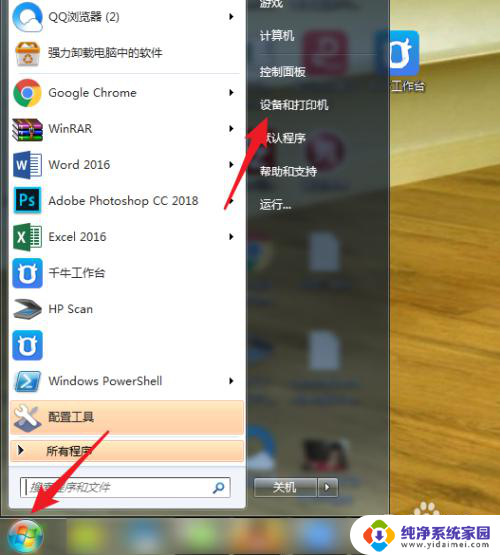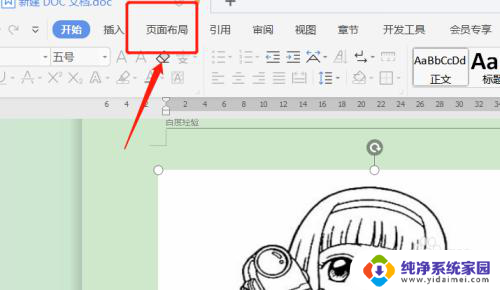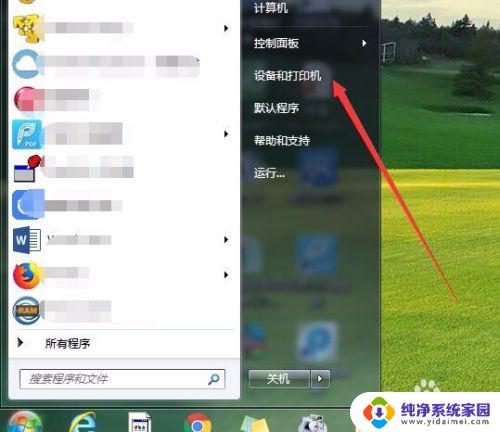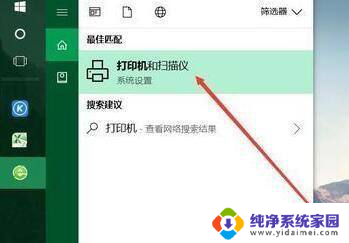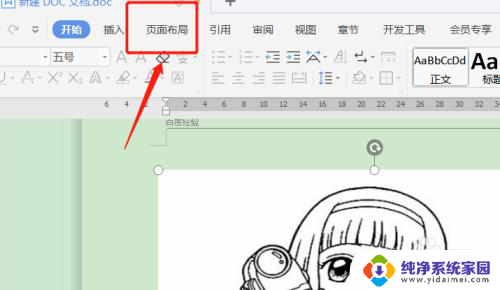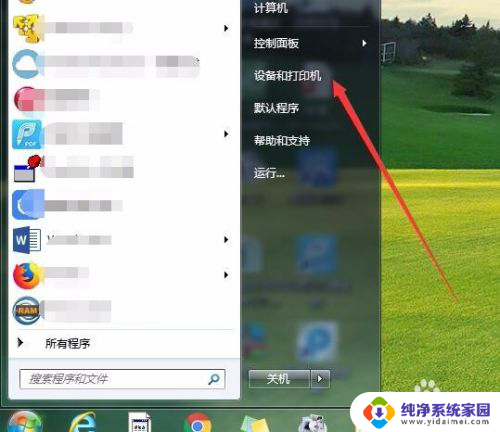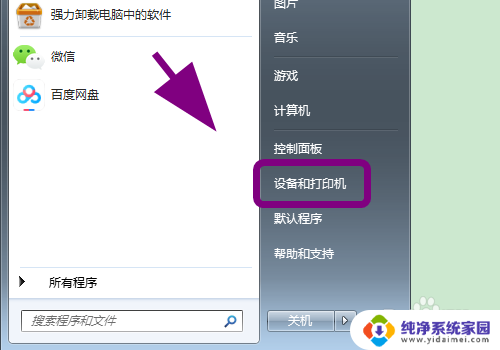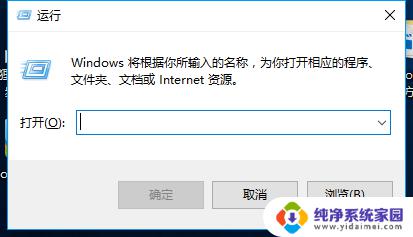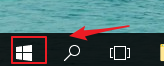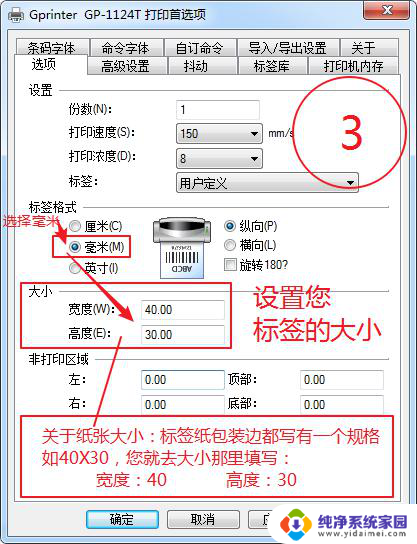惠普打印机非预期纸张尺寸 M227 打印机纸张非预期错误解决方案
惠普打印机非预期纸张尺寸,惠普打印机是现代办公环境中不可或缺的设备之一,有时候我们可能会遇到一些意外情况,比如打印机出现纸张尺寸错误的问题,特别是在使用惠普 M227 打印机时,这个问题可能会更加突出。幸运的是我们可以采取一些简单的解决方案,来解决这个纸张非预期错误,确保打印工作的顺利进行。接下来我将为大家介绍一些可行的解决方法。
具体步骤:
1.打开纸盒,拉出纸盘挡盖(如图),取出所有纸张。

2.重新放入纸张往里推感到阻力时停止,再推入纸盘挡盖固定纸张。

3.纸张传感器感应到纸张后会提示选择纸张尺寸,默认为任何尺寸。建议不要修改直接点击OK就,这样就不用再确认打印机设置的纸张尺寸了,可以直接确认文档设置。如果纸盒1显示是某种特定尺寸如4*6英寸,请点击修改把纸盘尺寸改为任何尺寸。

4.打开需要打印的文档,查看页面设置中文件的纸张大小设置是否和打印机设置一致(使用软件不同查看页面纸张设置界面也更不相同)。打印机默认设置为A4普通纸,如果需要修改请打开首选项进行设置。
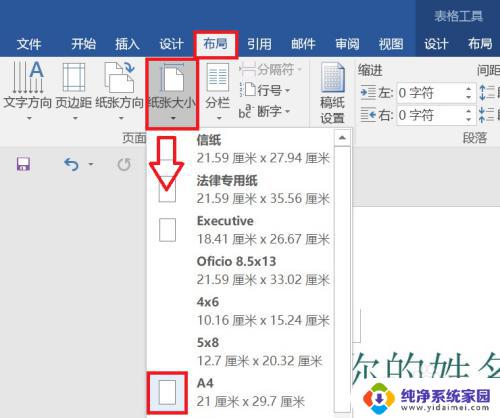
5.打开控制面板
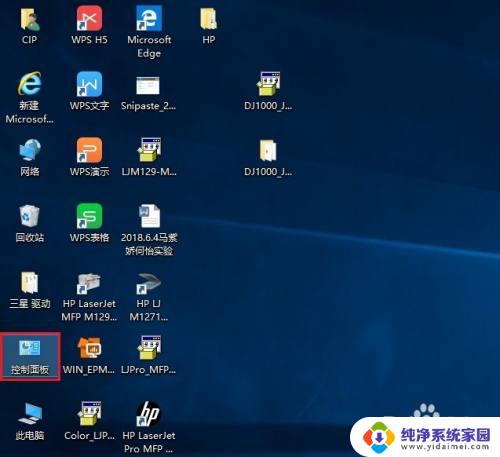
6.如果桌面没有找到控制面板请选中计算机图标右键点击属性或者同时按键盘windows键和Pause/Break键打开系统界面
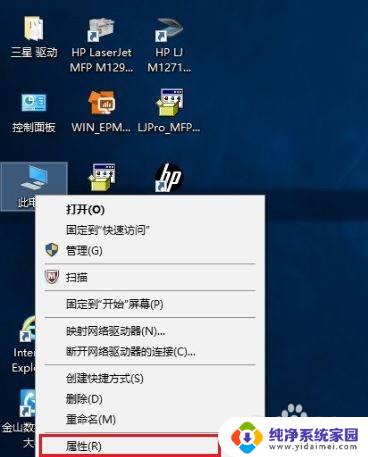
7.点击左上角控制面板主页
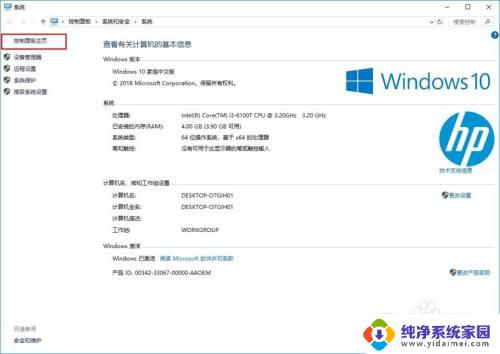
8.点击查看设备和打印机
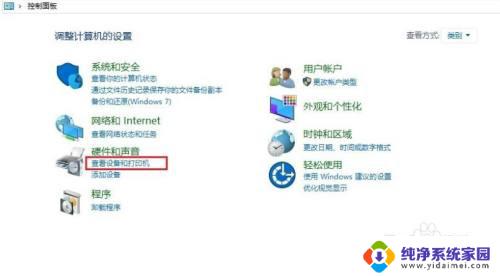
9.打开设备和打印机界面以后,选中打印机图标右键选择打印首选项
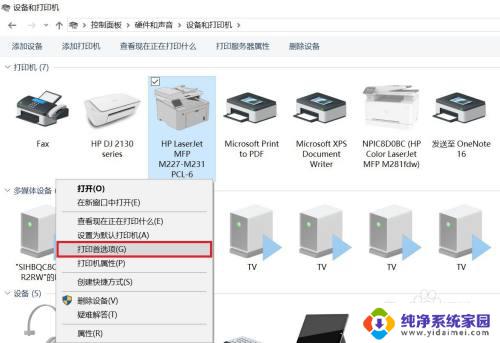
10.点击纸张/质量标签页,纸张尺寸默认为A4大小,如果需要打印的文档设置尺寸不是A4而是其他尺寸请在列表中选择修改。
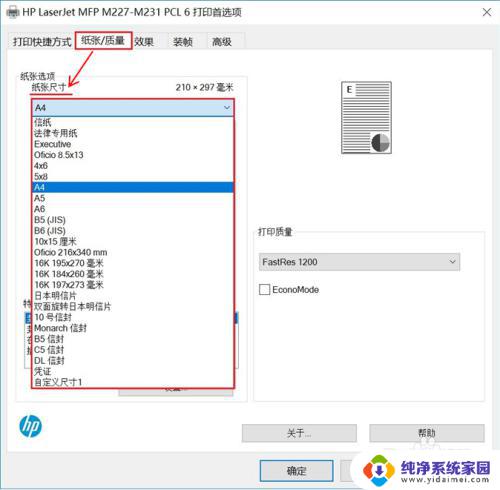
11.如果需要打印在特殊纸张介质上,请修改纸张类型选择对应的纸张介质,修改后点击确定。
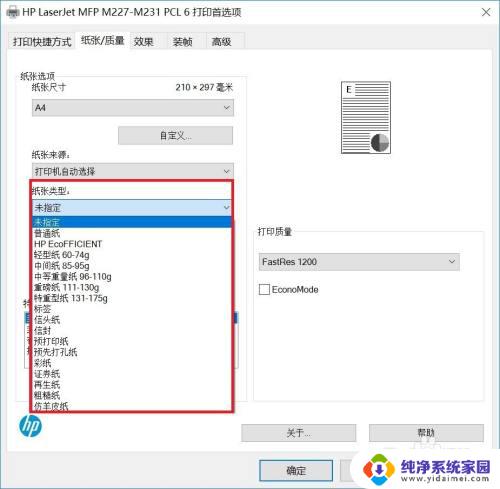
12.确认所有相关设置无误后再次尝试打印即可
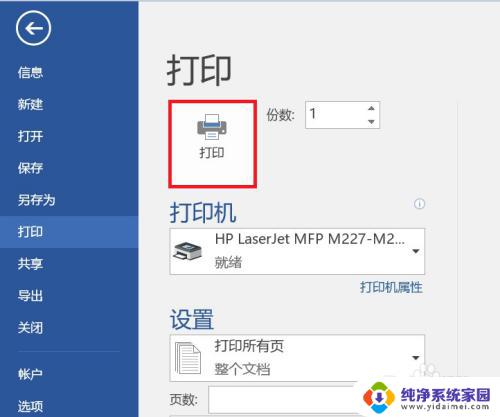
以上是有关惠普打印机出现非预期纸张尺寸的全部内容,如果您遇到这种情况,可以按照本文提供的方法进行解决,希望能够对您有所帮助。